A capacidade de utilizar periféricos USB é fundamental em qualquer smartphone ou tablet contemporâneo, e os iPads da Apple não são exceção. É possível conectar dispositivos como pendrives, discos externos, teclados MIDI, câmeras fotográficas e outros, expandindo assim as funcionalidades do seu iPad, tornando-o mais versátil para o trabalho e outras atividades.
Contudo, podem surgir dúvidas sobre o procedimento correto para conectar um dispositivo USB ao seu iPad, especialmente porque existem modelos com portas Lightning e outros com USB-C. A seguir, detalhamos as melhores formas de estabelecer esta conexão.
Como conectar dispositivos USB a iPads com porta Lightning
Embora os iPads mais recentes já venham equipados com porta USB-C, muitos utilizadores ainda possuem modelos mais antigos com porta Lightning, incluindo:
- iPad (9ª geração e anteriores)
- iPad Air (3ª geração e anteriores)
- iPad mini (5ª geração e anteriores)
- iPad Pro (modelos de 2017 e anteriores)
 Crédito da imagem: Apple
Crédito da imagem: Apple
Se o seu iPad for um destes, será necessário um adaptador Lightning para USB para realizar a conexão. Dependendo do dispositivo que pretende ligar, existem algumas opções:
Após conectar um destes adaptadores ao seu iPad, pode usar a porta USB-A, USB-C ou micro-USB para ligar o seu dispositivo USB. O seu iPad deverá reconhecer o periférico quase instantaneamente, mas a velocidade e compatibilidade podem variar conforme o dispositivo. O aplicativo Arquivos do iPad permite gerenciar o conteúdo do dispositivo USB.
Como conectar dispositivos USB a iPads com porta USB-C
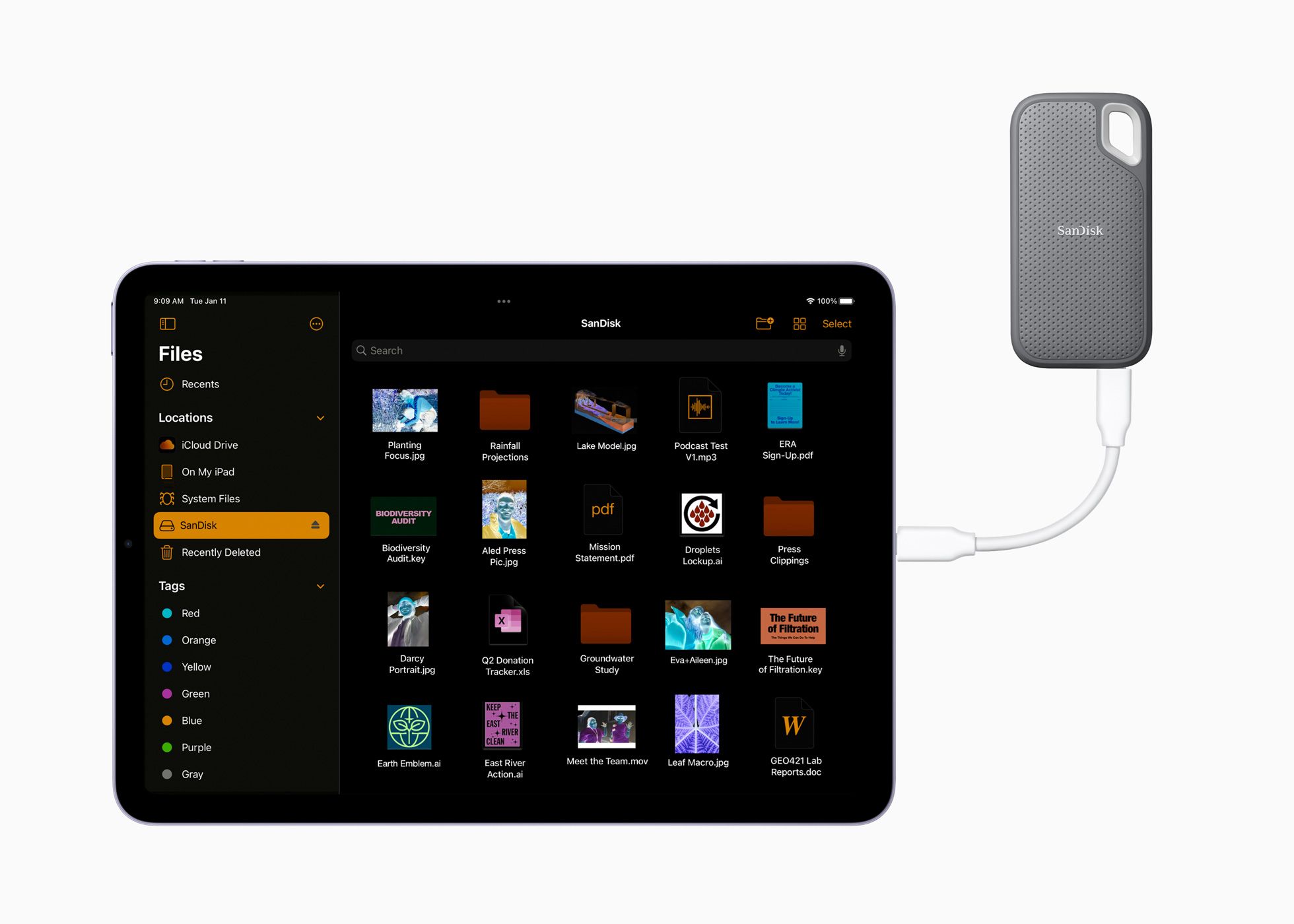 Crédito da imagem: Apple
Crédito da imagem: Apple
Conectar dispositivos USB é mais simples nos iPads equipados com porta USB-C. As opções são:
Se possuir um iPad Pro com suporte para Thunderbolt, pode também utilizar docks e hubs Thunderbolt para uma conectividade ainda mais rápida.
Aproveite a conectividade USB no seu iPad
Com recurso a adaptadores, é possível tirar o máximo proveito da conectividade USB do seu iPad. Esta funcionalidade é útil para aceder a dados de outros dispositivos, transferir arquivos multimédia ou otimizar o seu fluxo de trabalho. Por exemplo, um adaptador USB-C para USB-A permite ligar um teclado MIDI ao seu iPad, para utilizar em aplicações como o GarageBand.